Labojums Nevar izveidot jaunu nodalījumu nepiešķirto vietu operētājsistēmā Windows 10
Miscellanea / / February 12, 2022
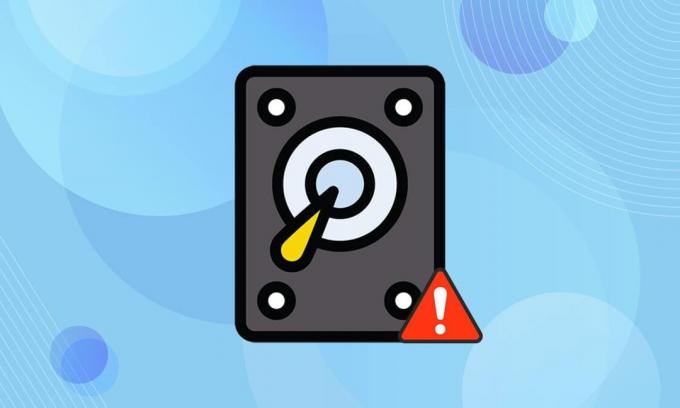
Operētājsistēma Windows 10 ir darbojusies labi un ir izpelnījusies ļoti labu vietu cilvēku sirdīs. Jaunās funkcijas un regulārie atjauninājumi padara to labāku salīdzinājumā ar iepriekšējām versijām. Bet tas nenozīmē, ka operētājsistēmā Windows 10 nav kļūdu vai problēmu. Viena no šādām kļūdām ir nepiešķirts disks nevar izveidot nodalījumu. Ja saskaraties ar to pašu problēmu, šis raksts par to, kā novērst problēmu, nevar izveidot jaunu nodalījuma nepiešķirtu vietu operētājsistēmā Windows 10, palīdzēs to atrisināt.

Saturs
- Kā labot Nevar izveidot jaunu nodalījumu nepiešķirto vietu operētājsistēmā Windows 10
- 1. metode: noņemiet ārējos diskus
- 2. metode: izmantojiet USB 2.0 zibatmiņas disku
- 3. metode: izveidojiet nodalījumu, izmantojot Diskpart
- 4. metode: aktivizējiet nodalījumu
- 5. metode: konvertējiet MPR uz GPT
Kā labot Nevar izveidot jaunu nodalījumu nepiešķirto vietu operētājsistēmā Windows 10
The Windows 10 instalēšanas process ir izlaidis dažādus kļūdu ziņojumus procesa laikā. Daudzi lietotāji ziņoja, ka Windows 10 instalācija iesaldēja pat pirms procesa sākuma, instalējot to no sāknējama USB diska. Lielākā daļa problēmu tiek atrisinātas, restartējot vai palaižot problēmu risinātāju. Bet tas nevar radīt jaunu nodalījuma kļūdu, kas izskatās savādāk nekā visas. Lai atrisinātu šo problēmu, izpildiet kādu no tālāk norādītajām metodēm.
Tālāk ir norādīti daži šīs problēmas rašanās iemesli.
- Savienotās perifērijas ierīces
- USB 3.0 zibatmiņas disks
- Nevar izveidot jaunu nodalījumu
1. metode: noņemiet ārējos diskus
Dažreiz operētājsistēma atpazīst citus pievienotos diskus kā noklusējuma cietos diskus un sajauc tos instalēšanas laikā. Tātad, noņemot visus ārējos diskus, piemēram, HHD, SSD, vai SD karte ir ieteicams. Izpildiet norādītos punktus, lai novērstu kļūdu.
- Pārliecinieties, vai pievienojat tikai disku, kas ir pievienots USB ports kas nepieciešams instalēšanas procesam.
- Izņemot ārējās atmiņas ierīces, izņemiet visas perifērijas ierīces no USB porta un pievienojiet tikai sāknējamo USB disku. Pēc tam sāciet instalēšanu vēlreiz.

2. metode: izmantojiet USB 2.0 zibatmiņas disku
Ja lietojat a USB 3.0 zibatmiņas disks, lai instalētu operētājsistēmu Windows 10, tas var arī izraisīt jaunu nodalījuma nepiešķirtas vietas problēmu sistēmā Windows 10. Tāpēc mēģiniet instalēt vēlreiz, izmantojot a USB 2.0 zibatmiņas disks.

Lasi arī:Nezināmas USB ierīces labošana operētājsistēmā Windows 10
3. metode: izveidojiet nodalījumu, izmantojot Diskpart
Uzmanīgi izpildiet tālāk norādītās darbības un iestatiet primāro nodalījumu, kas tiks izmantots datorā, lai novērstu nepiešķirto diska nodalījuma kļūdu.
Piezīme: Izmantojot komandu diskpart, tiks izdzēsti visi dati no atlasītā cietā diska. Jums vajadzētu izveidot dublējumu vai izmantot to jaunā datorā. Tāpat izņemiet visas citas SD kartes no datora.
1. Izmantojiet bootable USB vai DVD lai sāktu Windows 10 iestatīšana. Izlasiet mūsu rakstu, lai izveidojiet sāknējamu USB disku.
2. Klikšķis Remonts ja redzat kļūdas ziņojumu.
3. Pēc tam noklikšķiniet uz Problēmu novēršana un tad Uzlaboti rīki.
4. Tagad atlasiet Komandu uzvedne.
5. Tips start diskpart un nospiediet Ievadiet atslēgu.

6. Tips saraksta disks komandu un nospiediet Ievadiet atslēgu lai skatītu disku sarakstu.
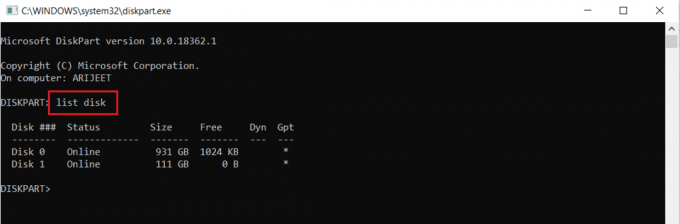
7. Pēc tam ierakstiet komandu atlasiet disku 0 un nospiediet Ievadiet atslēgu.
Piezīme: Mēs esam atlasījuši disks 0 kā piemērs.

8. Tagad ierakstiet tālāk norādīto komandas tādā pašā secībā un nospiediet Ievadiet atslēgu pēc katras komandas.
tīrsizveidot primāro nodalījumuaktīvsformātā fs=ntfs ātripiešķirt
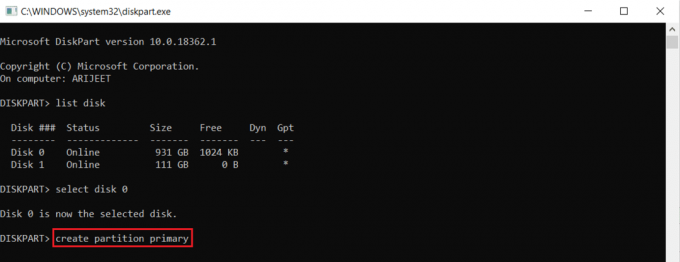
9. Tips Izeja un nospiediet Ievadiet atslēgu.
10. Mēģiniet instalēt Windows 10 atkal.
4. metode: aktivizējiet nodalījumu
Izpildiet tālāk sniegtos norādījumus, lai aktivizētu vajadzīgo nodalījumu Windows 10 instalēšanai, lai labotu nepiešķirto disku, nevar radīt nodalījuma kļūdu.
1. Sāciet Windows 10 iestatīšana izmantojot bootable USB vai DVD.
2. Klikšķis Remonts ja redzat kļūdas ziņojumu.
3. Tālāk noklikšķiniet uz Problēmu novēršana un tad Uzlaboti rīki.
4. Tagad atlasiet Komandu uzvedne.
5. Ierakstiet komandu start diskpart un nospiediet Ievadiet atslēgu.
6. Pēc tam ierakstiet saraksta disks komandu un sit Ievadiet atslēgu lai skatītu disku sarakstus.
7. Ierakstiet komandu atlasiet disku 0 un nospiediet Ievadiet atslēgu.
Piezīme: Mēs esam atlasījuši disks 0 kā piemērs.
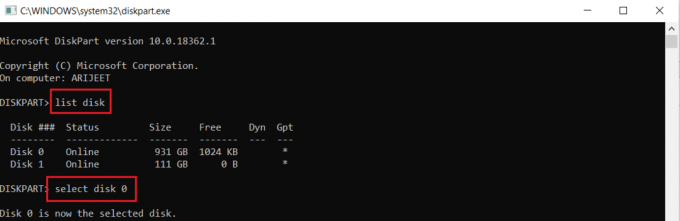
8. Tagad ierakstiet sarakstunodalījums un sit Ievadiet atslēgu lai skatītu diska nodalījumus.
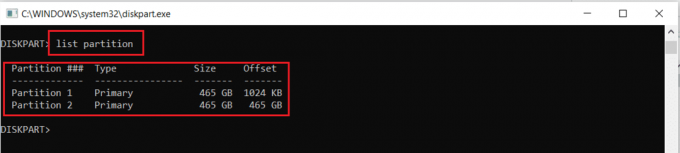
9. Tips 2. nodalījums un nospiediet Ievadiettaustiņu.
Piezīme: Mēs esam atlasījuši 2. nodalījums kā piemērs.

10. Tips aktīvs komandu un nospiediet Ievadiet atslēgu.

11. Tagad ierakstiet Izeja un sit Ievadiet atslēgu.
12. Visbeidzot, mēģiniet instalēt Windows 10 atkal.
Lasi arī:Novērsiet, ka cietais disks netiek rādīts operētājsistēmā Windows 10
5. metode: konvertējiet MPR uz GPT
GPT ļaus jums katrā diskā izveidot vairāk nekā četrus nodalījumus, jo tam nav nodalījumu ierobežojumu. MPR darbojas, pamatojoties uz BIOS nodalījuma tabulu. MPR pārvēršana par GPT var palīdzēt novērst Windows 10 kļūdu, kurā nevar izveidot jaunu nodalījumu nepiešķirto vietu.
1. Izmantojiet bootable USB vai DVD lai sāktu Windows 10 iestatīšana.
2. Klikšķis Remonts ja redzat kļūdas ziņojumu.
3. Šeit, noklikšķiniet uz Problēmu novēršana un tad Papilduinstrumenti.
4. Tagad atlasiet Komandu uzvedne.
5. Tips start diskpart komandu un nospiediet Ievadiet atslēgu.
6. Pēc tam ierakstiet saraksta disks un nospiediet Ievadiet atslēgu.
7. Šeit ierakstiet komandu atlasiet disku 0 un nospiediet Ievadiet atslēgu.
Piezīme: Mēs esam atlasījuši disks 0 kā piemērs.
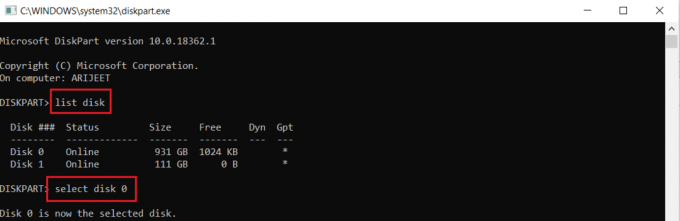
8. Tagad ierakstiet tīrs komandu un nospiediet Ievadiet atslēgu.

9. Pēc tam ierakstiet konvertēt gpt komandu un nospiediet Ievadiet atslēgu.

10. Kad process ir pabeigts, ierakstiet Izeja un nospiediet Ievadiet.
Bieži uzdotie jautājumi (FAQ)
Q1. Vai ir pieejami trešās puses rīki, lai aktivizētu nodalījumus?
Ans.Jā, ir daži rīki, piemēram, EaseUS partition master lai padarītu nodalījumu aktīvu, neizmantojot Diskpart.
Q2. Vai mainot BIOS iestatījumus, nevarēsit izveidot jaunu nodalījumu nepiešķirtas vietas Windows 10 kļūdu?
Ans.Jā, tas palīdzētu, ja padarītu cieto disku par sāknējamu ierīci ar prioritāru lietošanu BIOS iestatījumi. Tomēr ir ieteicams veikt izmaiņas BIOS ar pieredzējuša cilvēka palīdzību.
Ieteicams:
- Ko ASL nozīmē vietnē Omegle?
- Kā izveidot minimālistisku darbvirsmu operētājsistēmā Windows 10
- Kā piekļūt skaņas vadības panelim operētājsistēmā Windows 10
- Novērsiet, ka YouTube automātiskā atskaņošana nedarbojas
Mēs ceram, ka mūsu raksts par to, kā labot nevar izveidot jaunu nodalījumu nepiešķirtu vietu operētājsistēmā Windows 10 tev palīdzēja. Jūs varat pievienot savus ieteikumus un atsauksmes par šo rakstu tālāk esošajā komentāru sadaļā.



